Chromebooki so zasnovani tako, da delujejo enako, ne glede na to, ali kupite Chromebook za 100 USD ali Pixelbook za 1000 USD, vendar to ne pomeni, da morajo biti vsi videti enako. Teme Chrome obstajajo že leta in čeprav se ne razširijo na celoten sistem Chrome OS, tematizirajo brskalnik Chrome, kjer ponavadi preživimo največ časa. Ko izberete temo, lahko traja leta - isto uporabljam tudi jaz Tema modre / zelene kocke od vsaj leta 2016 - in postavitev novega je zelo preprosta.
Kako uporabiti vnaprej pripravljeno temo
Teme za Chrome gostujejo v Spletni trgovini Chrome poleg razširitev za Chrome in večinoma ne delujejo za Chromove aplikacije. Testiranje in uporaba novih tem je popoln vdih, ker vse gostujejo na istem spletnem mestu in jih je mogoče uporabiti brez napora:
- Odprite Oddelek s temami spletne trgovine Chrome v brskalniku Chrome.
-
Ali uporabite iskalna vrstica ali se pomaknite po zbirk.
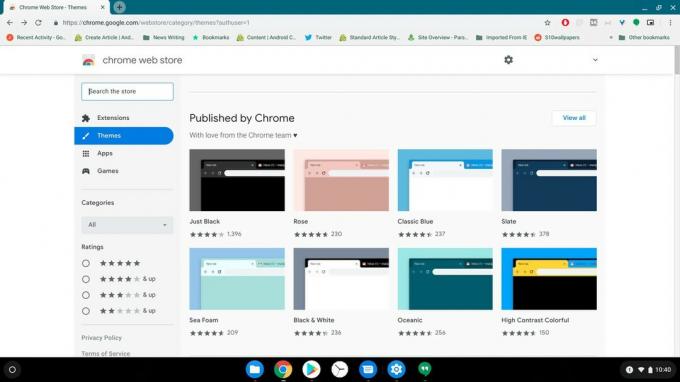 Vir: Ara Wagoner / Android Central
Vir: Ara Wagoner / Android Central -
Kliknite temo želite preizkusiti.
 Vir: Ara Wagoner / Android Central
Vir: Ara Wagoner / Android Central -
Kliknite Dodaj v Chrome.
 Vir: Ara Wagoner / Android Central
Vir: Ara Wagoner / Android Central -
Tema se bo sama prenesla in uporabila. Če vam ni všeč, kako izgleda, kliknite Razveljavi v vrstici z dejanji na vrhu zaslona.
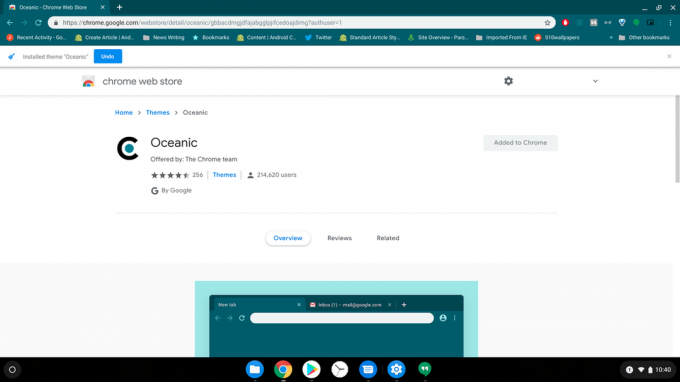 Vir: Ara Wagoner / Android Central
Vir: Ara Wagoner / Android Central
Kako ustvariti temo po meri
Vam ni všeč nobena vnaprej pripravljena tema v spletni trgovini Chrome? Brez skrbi. Danes lahko dejansko ustvarite svojo temo za Chrome brez zunanjih orodij ali kodiranja. Evo kako!
- Odprite nov zavihek v Brskalnik Chrome.
-
V spodnjem desnem kotu zaslona novega zavihka tapnite ikona svinčnika.
 Vir: Ara Wagoner / Android Central
Vir: Ara Wagoner / Android Central -
Dotaknite se Barva in tema.
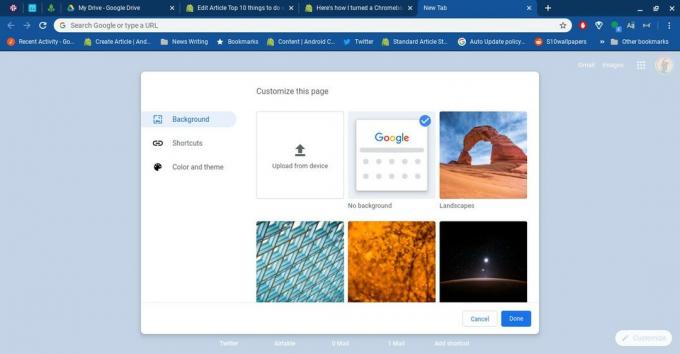 Vir: Ara Wagoner / Android Central
Vir: Ara Wagoner / Android Central -
Tapnite a barvna shema rad imaš. Če želite za svojo temo izbrati edinstveno barvo, tapnite prvo možnost s tipko ikona kapljice.
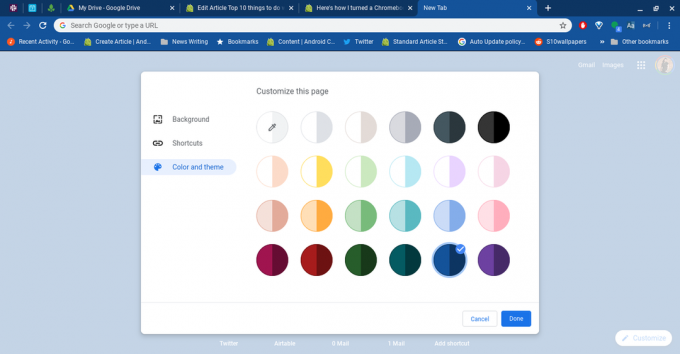 Vir: Ara Wagoner / Android Central
Vir: Ara Wagoner / Android Central - Izberite šestnajstiška barva ti hočeš.
-
Udari Enter tipko na tipkovnici.
 Vir: Ara Wagoner / Android Central
Vir: Ara Wagoner / Android Central -
Če želite dodati osebno sliko za stran Nov zavihek, tapnite Ozadje. Če ne, tapnite Končano.
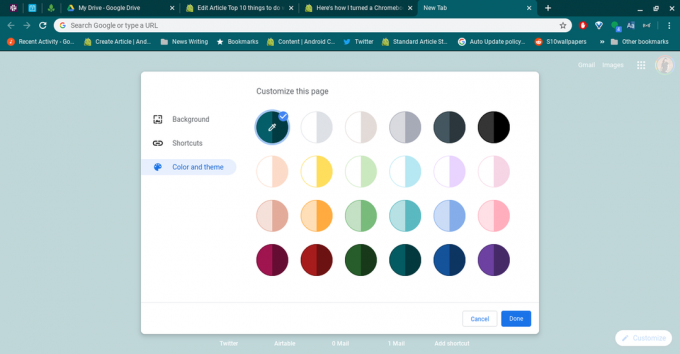 Vir: Ara Wagoner / Android Central
Vir: Ara Wagoner / Android Central -
Tapnite eno od vnaprej nastavljenih slik oz Naloži iz naprave.
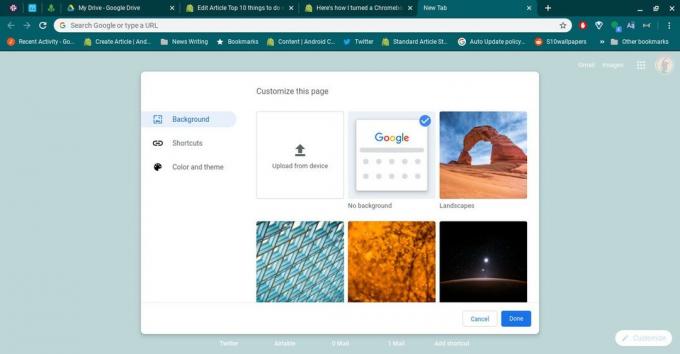 Vir: Ara Wagoner / Android Central
Vir: Ara Wagoner / Android Central - Izberite slike ki ga želite uporabiti.
-
Dotaknite se Odprto.
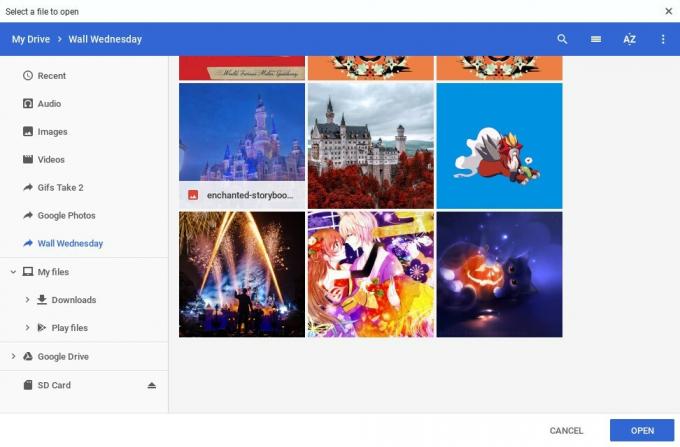 Vir: Ara Wagoner / Android Central
Vir: Ara Wagoner / Android Central
Testiranje nove teme Chrome
Teme za Chrome obstajajo že dolgo in se niso vse dobro ujemale z nekaterimi oblikovnimi spremembami, ki jih je Chrome videl v zadnjih nekaj letih. Poleg tega niso vse teme enake: nekatere teme so strokovno izdelane, nekatere pa zanič. Preden zapustite nabor tem in se odpravite na svoj dan, boste najprej želeli nekaj stvari preveriti:
- Berljivost: Večina Googlovih tem - na primer takih pisana zbirka ekipe Chrome - so zasnovani z mislijo na uporabnost in so bili preizkušeni, da se imena zavihkov, zaznamkov in elementov v meniju zlahka berejo, mnoge teme pa ne. Preverite, ali lahko zlahka berete imena zavihkov in elemente v orodni vrstici.
- Stran novega zavihka: Nekatere teme Chrome nadomeščajo celotno okno ali del standardnega okna novega zavihka brskalnika Chrome s svojo grafiko, postavitvijo in funkcijami. Torej Ctrl + T in si oglejte nov zavihek in preverite, ali vam je všeč, kako izgleda.
-
Dotaknite se tarč Pri uporabi brskalnika Chrome na zaslonu, ki ni na dotik, je to manjša težava, vendar se lahko na Chromebookih na dotik cilji na dotik včasih prekrivajo ali postanejo nenavadni. Preden nadaljujete, jih nekaj preizkusite:
- Poskusite tapniti X da zaprete zavihek ob prvem poskusu
- Poskusite tapniti a posebno podaljšanje na desni strani vrstice URL
- Če je prikazana vrstica z zaznamki, poskusite tapniti a Mapa z zaznamki in nato a določen zaznamek
- Stabilnost: Še enkrat, vse teme Chroma niso bile narejene za najnovejšo in največjo različico Chroma in tudi po vseh teh letih se niso vse lepo igrale - in vse nove teme niso pripravljene za primere. Stabilnosti ne boste mogli preizkusiti v petih minutah, vendar naslednjih nekaj dni pozorneje spremljajte vedenje Chromebooka. Opazite kakšne čudne hrošče ali obeske, ki jih prej ni bilo? Vrnite se na svojo staro temo. Če se napake odpravijo, je to temo žal treba popraviti, preden jo lahko uporabljate za polni delovni čas. V preteklih letih sem to moral storiti z več kot eno temo, vključno s temami neposredno od ekipe za Chrome.
Bi radi šli naprej?
Želite, da paketi ikon Google Play ali pripomočki Android delujejo s sistemom Chrome OS? Jaz tudi! Do takrat pa obstajajo le še trije načini, kako poglobiti svoje teme.
- Nastavite novo ozadje! Nastavitev ozadja v sistemu Chrome OS je enostaven in lahko spremeni občutek sistema, saj ga vidite vsakič, ko zbudite Chromebook ali zaprete okno.
- Dvobojni Chrome OS z nekaterimi Linux distro, ki ima tematiko. To je priporočljivo samo za strokovnjake, in iskreno, tudi takrat ni ravno dober razlog za dvojni zagon.
- Pridobite svoj Chromebook nekaj novih dodatkov! Med preobleke tipkovnice, novi zaščitni rokavi in čustveno divji nalepke, obstaja veliko načinov za prilagoditev Chromebooka, ki sploh ne zahteva dotika programske opreme!
Pojdi v Chrome
Ara Wagoner
Ara Wagoner je pisateljica v sistemu Android Central. Tematizira telefone in s palico pika glasbo Google Play. Ko ne piše pomoči in navodil, ne sanja o Disneyju in prepeva melodije. Če jo vidite brez slušalk, TEČITE. Lahko jo spremljate na Twitterju na @arawagco.
